【簡単です】Twitterを「平和」にする方法【RT&ライクの非表示】

こんにちは、マナブです。
論より証拠なので、下記をご覧ください。
Twitterの画面(RTとライクが非表示)

上記は「パソコン画面のサンプル」です。
iPhoneやiPadでアクセスしても、同様です。
なぜ、Twitterの「平和」にしたのか?
結論は「心を平和にするため」です。
現代では「SNS依存」が多く、その原因は「数字」だと思っています。
自分のツイートの「ライク数」だったり、もしくは他人の「RT数」が気になることで、依存が始まります。これを全て消すことで、心が平和になります。
実際に「効果」も出ている話
論より証拠なので、下記がデータです。
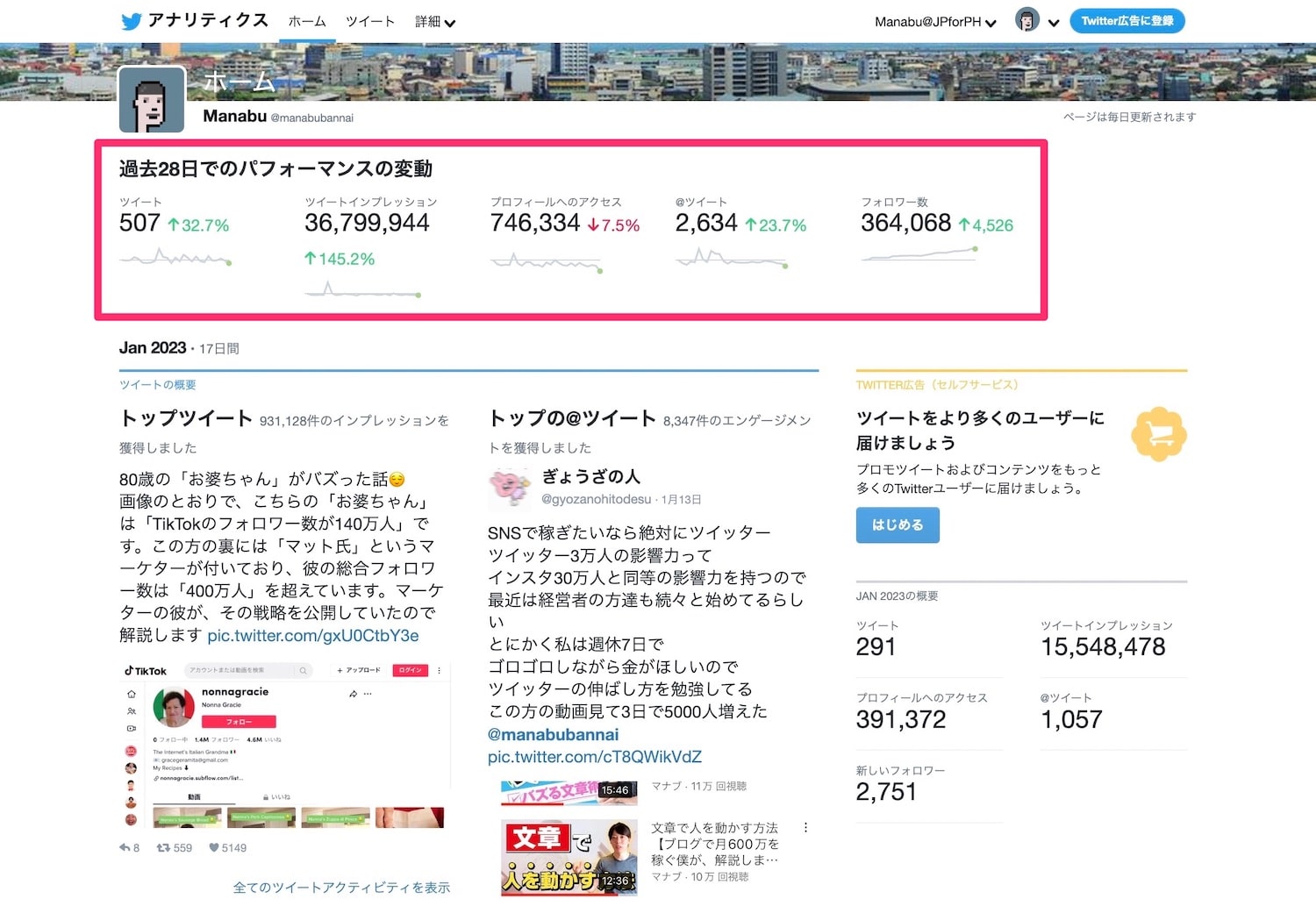
画像のとおりですが、ほぼ全ての数字が伸びています。
例えば「ツイートの表示回数」に関しては、下記です。
ツイートの表示回数(1ヶ月)
- 36,700,944回/月
かなりの数が出ており、約3,600万回です。
これを30日で割ると、数字は「120万回/日」です。
- 1日あたりのPV=120万PV
上記が、Twitterの「閲覧数」です。
毎日100万PVを超えるので、かなりの大きさです。
※補足:ツイートのバズ等により、数字は大きく上下します。
もちろん、攻略法はありません
僕のTwitterが伸びているのは、色々な理由があります。
- LIKEやRTが非表示
- ツイートの数が多い
- 有益なツイートが多い
多くの人は「有益だから伸びたんでしょう」と思うかもですが、僕の内面的には「LIKEやRTの非表示=大きく貢献」だと思っています。
発信が得意な人なら分かるはずですが、SNS発信では「メンタルの安定性」が重要です。メンタル安定には、Twitterの「平和化」が大切です。
Twitterを「平和」にする設定方法
下記の切り分けで進めていきます。
- その①:パソコン版の設定方法
- その②:iPhone/iPadの設定方法
残念ながら、アンドロイドは分かりません。
僕が持っていないので、調査できませんでした。
その①:パソコン版の設定方法
ブラウザーは「Google Chrome」を使います。
その上で、下記の拡張機能をインストールします。
まず「Stylus」では「CSSの設定」をします。
下記の設定にて、Twitterから「LIKE」などが消えます。
Stylusの設定方法(コピペでOKです)
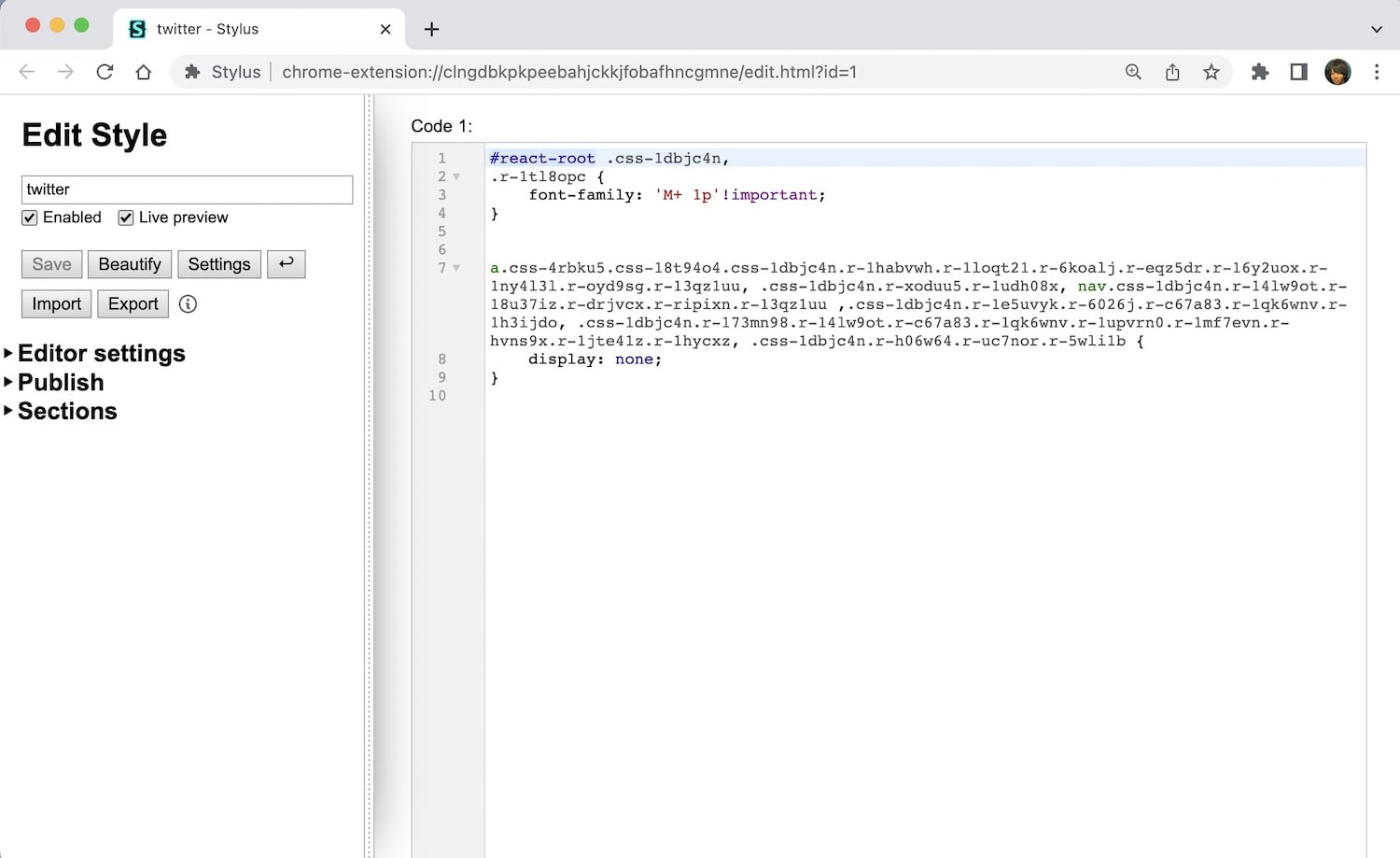
下記にコードを貼っておきます。コピペで使えます。
.css-175oi2r.r-18u37iz.r-1h0z5md.r-13awgt0 {
display: none;
}
次の設定:iPhone/iPadの設定方法
続いて「Tab Modifier」ですが、設定方法は下記です。
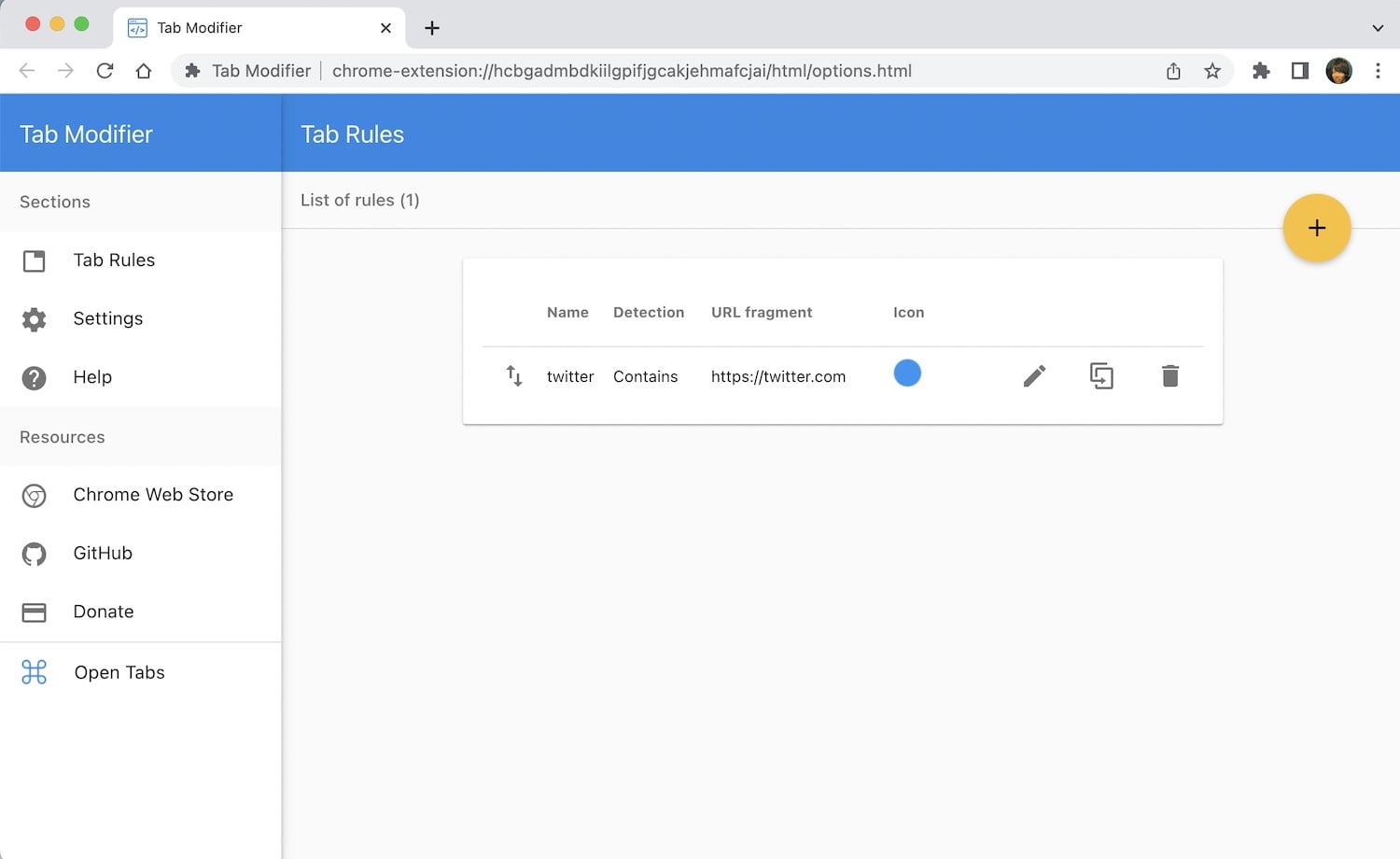
ぶっちゃけ、この拡張機能は「無くてもOK」です。
使うことで、タブに表示される「通知」をを消せます。
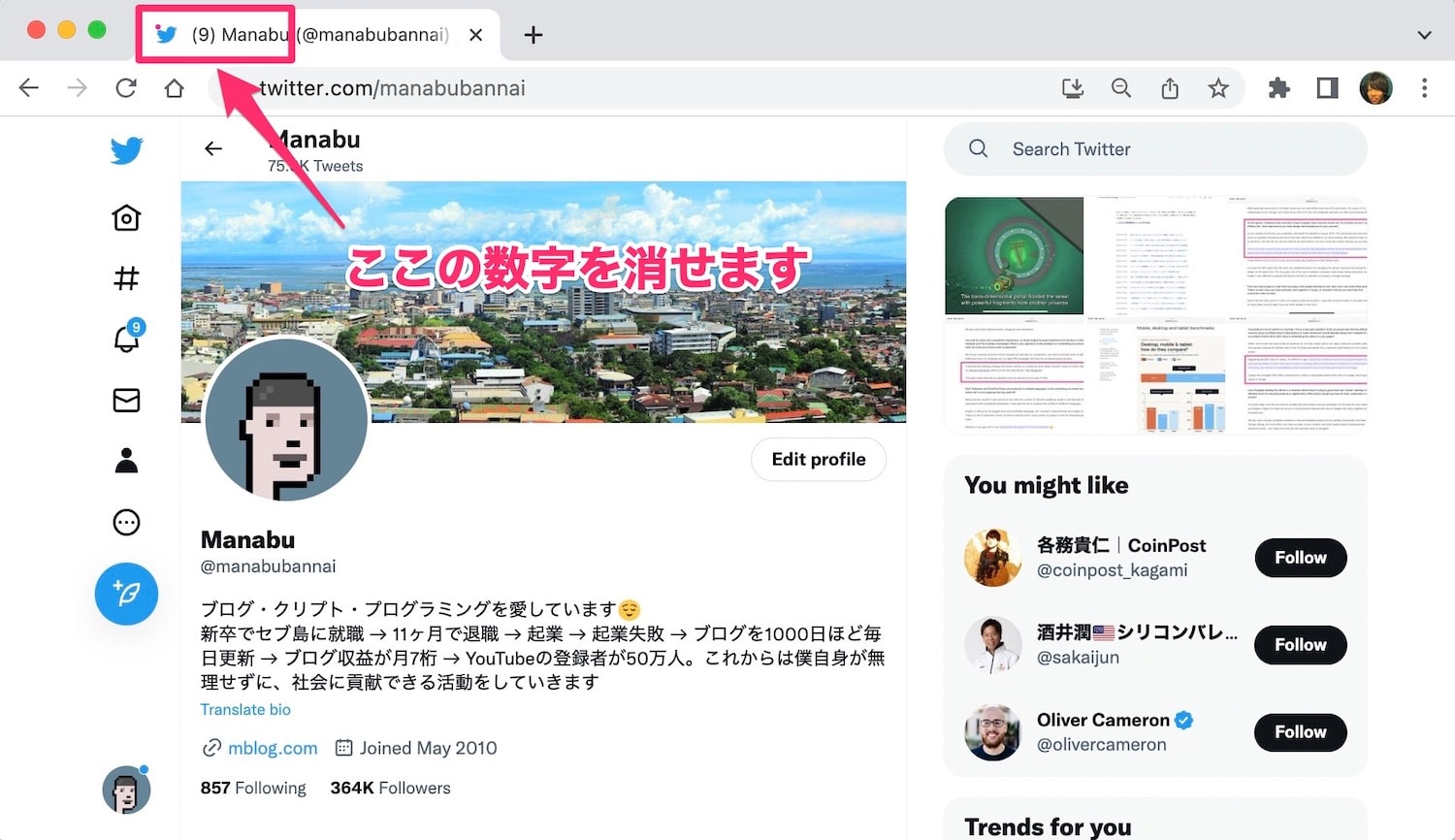
上記なので、そこまで重要じゃないです。
しかし参考までに書きました。以上がPCの設定です。
その②:iPhone/iPadの設定方法
iPhoneとiPadでは「Userscripts」を使います。
上記からインストールしつつ、アプリを開きます。
すると、下記のような表示が出てくるかと思います。
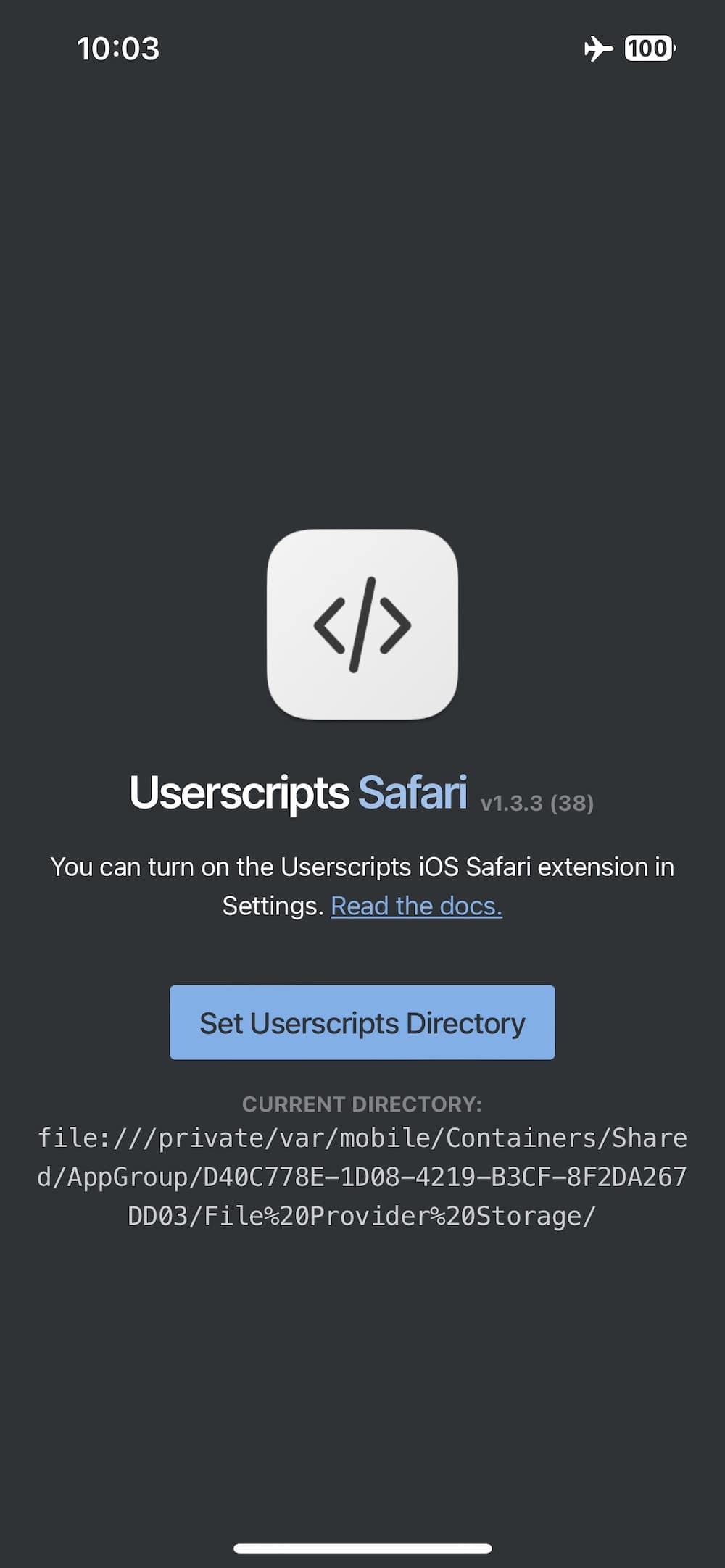
上記で「Set Userscripts Directory」をタップします。
すると、下記のような画面が出てくるはずです。
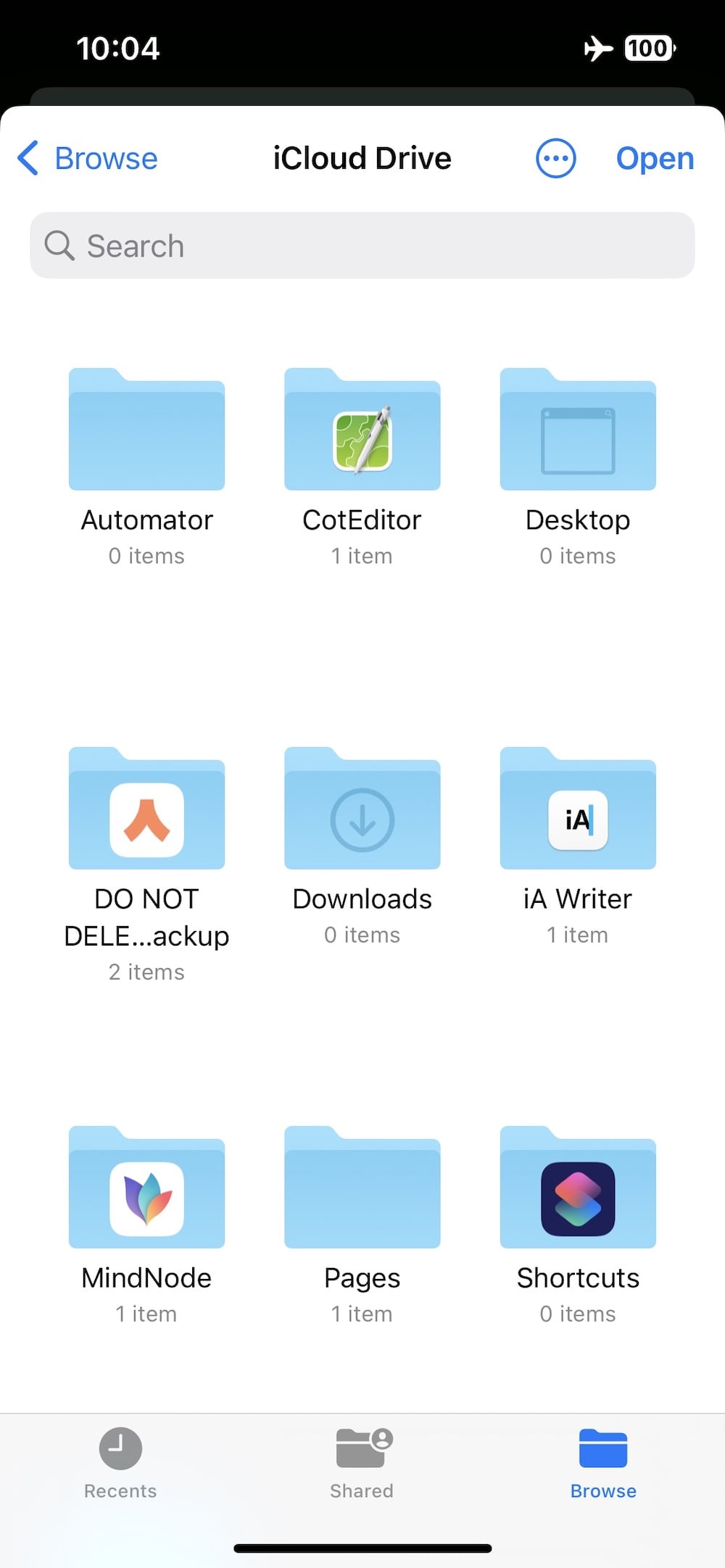
上記は「僕のiPhoneのストレージ画面」です。
この中に「設定ファイル」を保存したらOKです。
上記ファイルは、僕が作りました。
中身は「CSS」になっており、下記のとおり。
/* ==UserStyle== @name twitter_css @description This is your new file, start writing code @match==/UserStyle== */ a.css-4rbku5.css-18t94o4.css-1dbjc4n.r-1habvwh.r-1loqt21.r-6koalj.r-eqz5dr.r-16y2uox.r-1ny4l3l.r-oyd9sg.r-13qz1uu, .css-1dbjc4n.r-xoduu5.r-1udh08x, nav.css-1dbjc4n.r-14lw9ot.r-18u37iz.r-drjvcx.r-ripixn.r-13qz1uu ,.css-1dbjc4n.r-1e5uvyk.r-6026j.r-c67a83.r-1qk6wnv.r-1h3ijdo, .css-1dbjc4n.r-173mn98.r-14lw9ot.r-c67a83.r-1qk6wnv.r-1upvrn0.r-1mf7evn.r-hvns9x.r-1jte41z.r-1hycxz, .css-1dbjc4n.r-h06w64.r-uc7nor.r-5wli1b { display: none; }
上記が「Userscripts用の設定ファイル」です。
これをスマホに保存して、Userscriptsと紐付けます。
全くもって、難しくないです
ここまで読んで「うわ、、、意味不明」と思った方も多いはず。
より具体的には、下記の手順でOKです。
- 手順①:僕の「設定ファイル」をダウンロードする
- 手順②:アプリから設定ファイルの「フォルダ」を開く
僕の場合だと、下記のように保存しています。
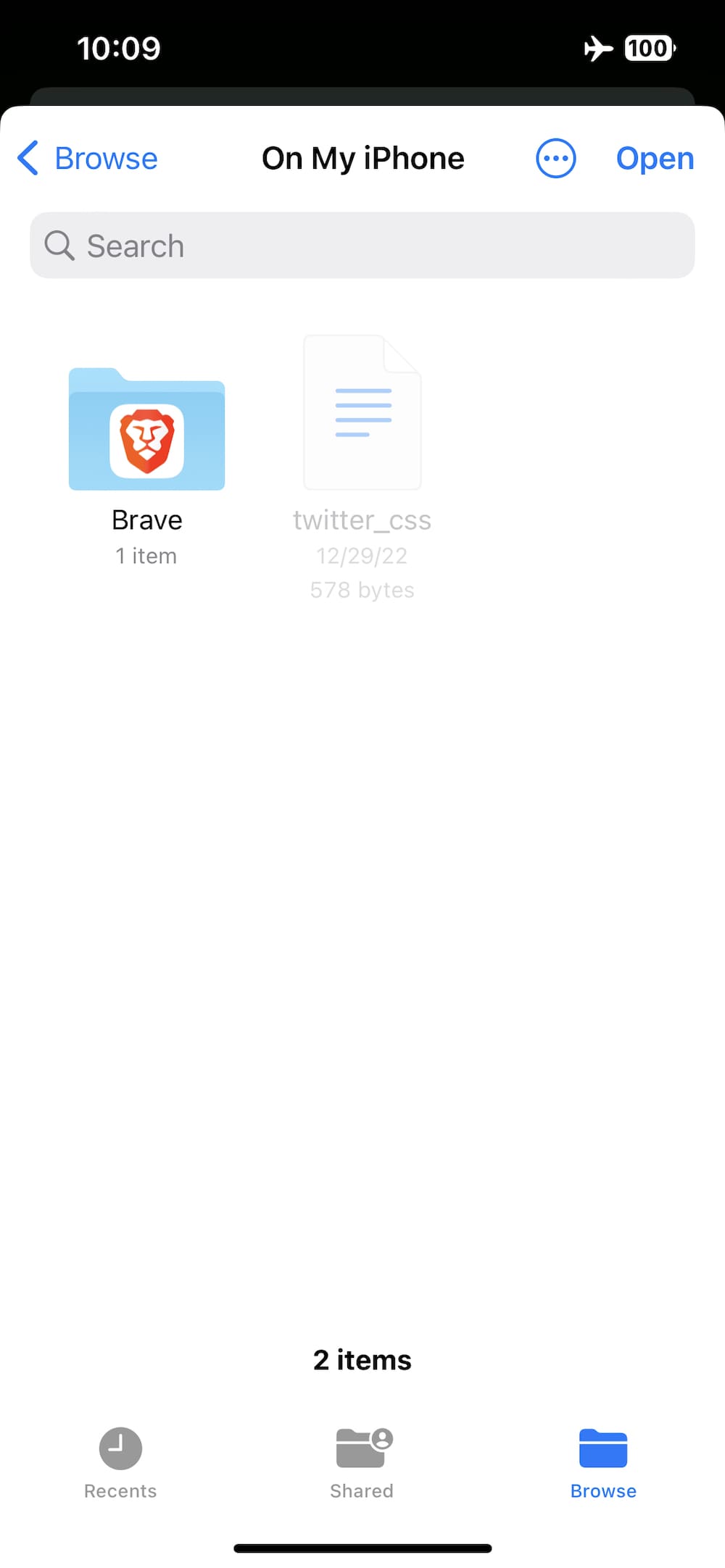
上記にしたら、設定は完了です。
以上で、Twitterが「平和」になっているはず。
補足:通知やメッセージの開き方
この方法を使うと、下記へのアクセスが難しくなります。
- Twitterで「通知」を見る
- Twitterで「DM」を見る
なぜなら、通知やDMのボタンが、消えてしまう為。
しかし解決策は簡単で、下記のとおりです。
ブックマーク用
上記をブックマークしておけば、アクセス可能です。
ブックマークを使わず、URLの手打ちでもOK。記事は以上です。
余談:アプリ化も出来そうな話
本記事の内容は「手作業で設定すると、ちょい面倒」ですよね。なので、もしアプリを作れる方がいましたら、完成後に「僕にDM」をください。記事に掲載します。もしくは、記事の手順の「動画解説」とかも歓迎なので、お気軽にDMをください。
※更新情報 (2023年2月1日):シュウジさん(@hiroasa18)から、本記事の「解説動画」をいただきました。ありがとうございます😌🙇♂️
